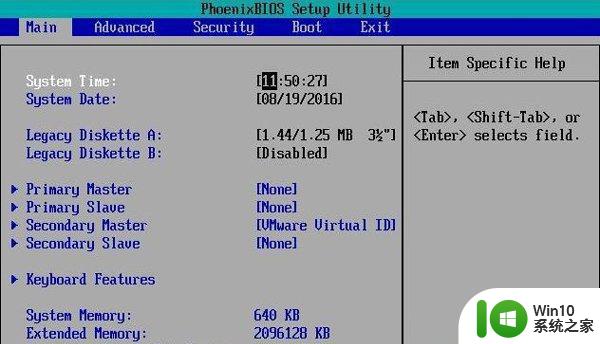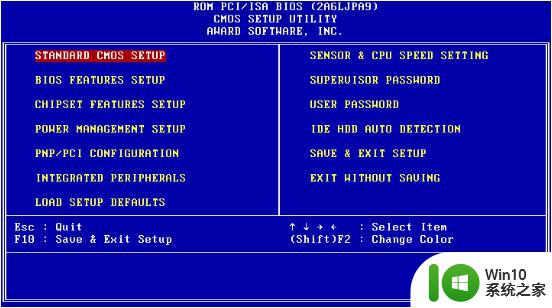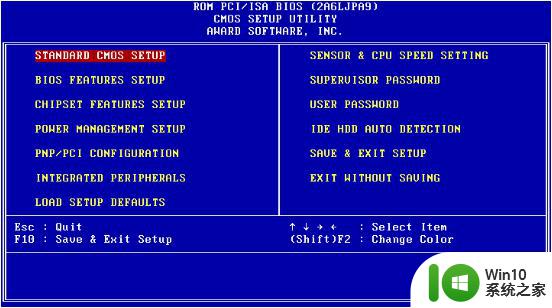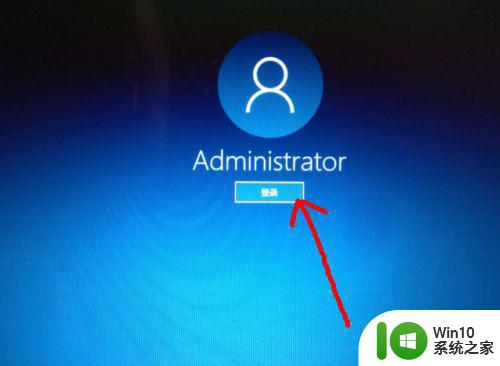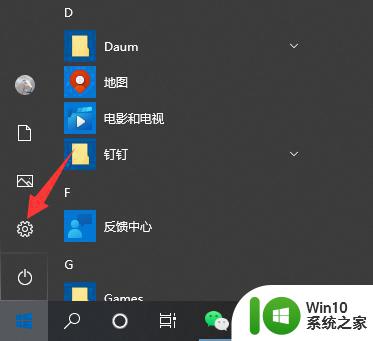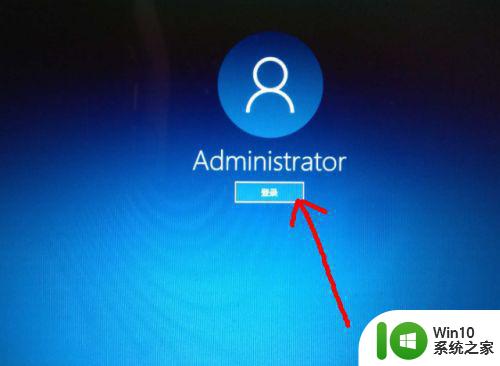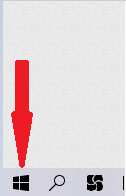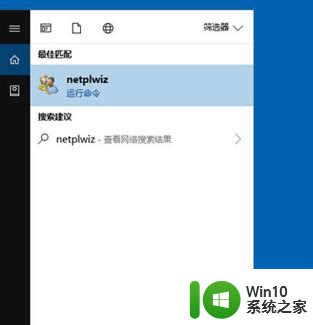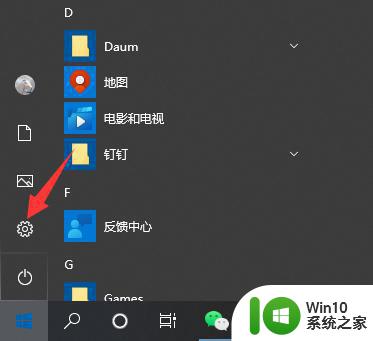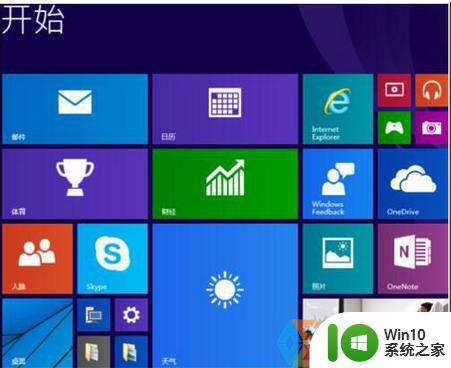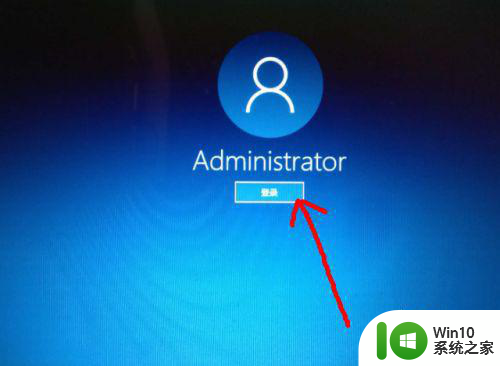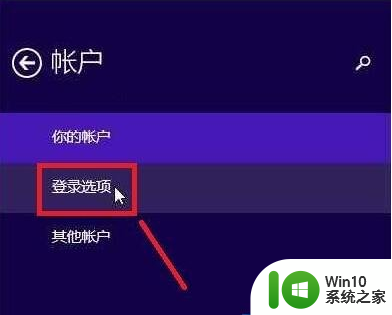win10怎么设置bios密码 win10如何设置bios密码
更新时间:2023-07-12 17:14:54作者:jzjob
在使用Windows 10操作系统时,有时我们可能需要设置BIOS密码来提高系统的安全性。BIOS密码是一种保护措施,它可以防止未经授权的人员访问计算机的基本输入输出系统(BIOS)设置。通过设置BIOS密码,我们可以防止他人更改系统设置、启动顺序或者访问敏感的硬件信息。那么,我们应该怎么设置bios密码呢?下面,小编就来告诉大家设置bios的方法。
具体方法:
1.重新启动计算机后,F2进入BIOS设置(此不同的计算机不相同。在线查看特定计算机按钮。
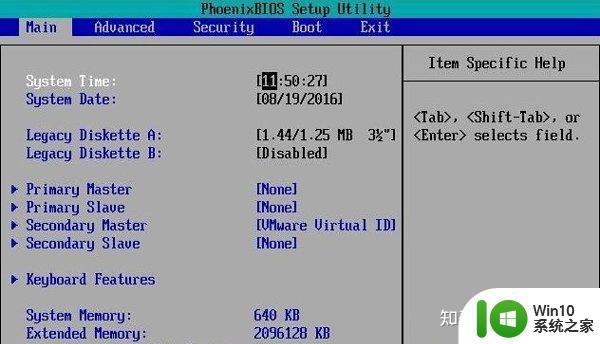
2.根据下面的提示按钮,将光标移动到右侧。输入安全性,如下所示:首先设置此密码,这是输入BIOS的密码。设置后,您可以设置其他密码;
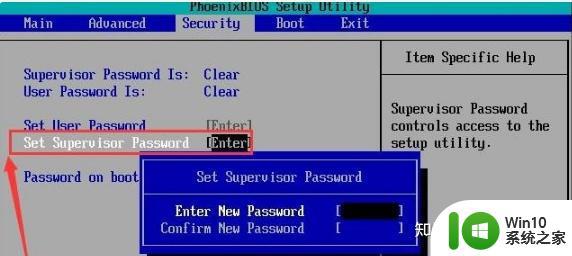
3,将用户密码放下,此密码是启动时要使用的密码;
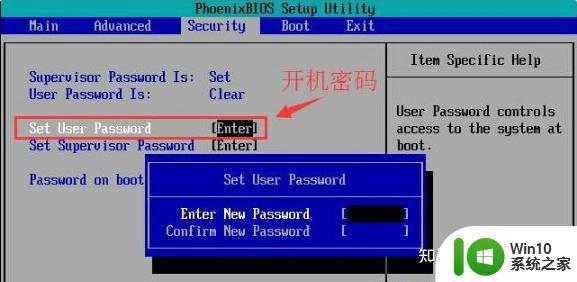
4,启用密码;
5.按F10保存和退出;所以BIOS密码设置为。
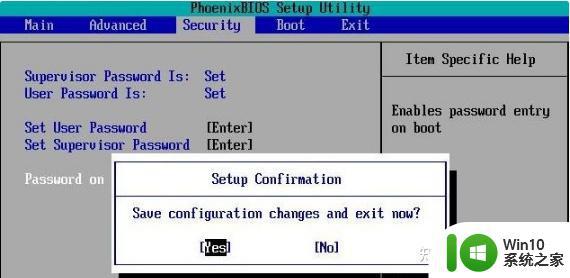
以上就是win10怎么设置bios密码的全部内容,有需要的用户就可以根据小编的步骤进行操作了,希望能够对大家有所帮助。